在使用win11系统的时候,如何将任务栏放在顶部呢?下面小编就来给大家讲一下如何操作! 操作方法 1、首先打开开始菜单,在其中搜索“regedit”并进入“注册表编辑器” 2、然后进入
在使用win11系统的时候,如何将任务栏放在顶部呢?下面小编就来给大家讲一下如何操作!
操作方法
1、首先打开开始菜单,在其中搜索“regedit”并进入“注册表编辑器”
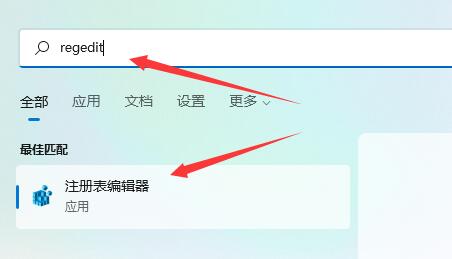
2、然后进入“计算机HKEY_CURRENT_USERSoftwareMicrosoftWindowsCurrentVersionExplorerStuckRects3”路径。
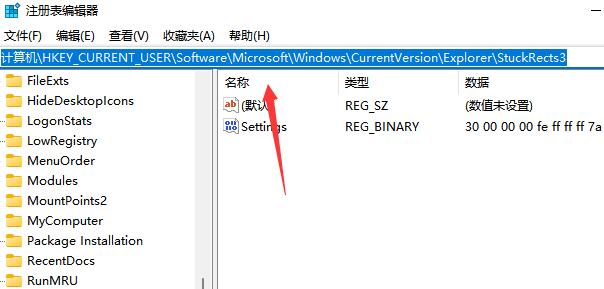
3、然后将合并任务栏按钮修改为“从不”或者“当任务栏被占满时”就可以自动不折叠了。
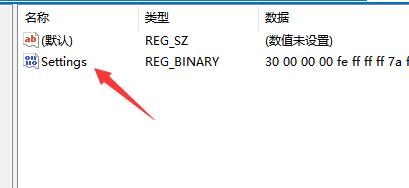
4、接着将第二行“FE”列下的如图所示数字修改为“01”
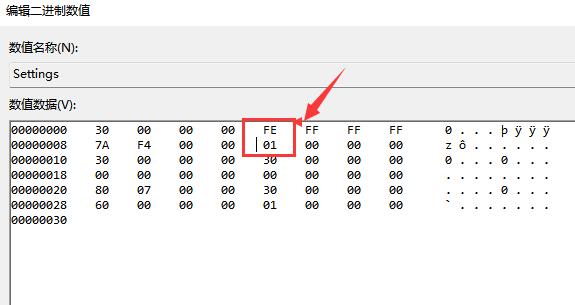
5、修改完成后重启电脑,就可以发现任务栏移动到上面了。
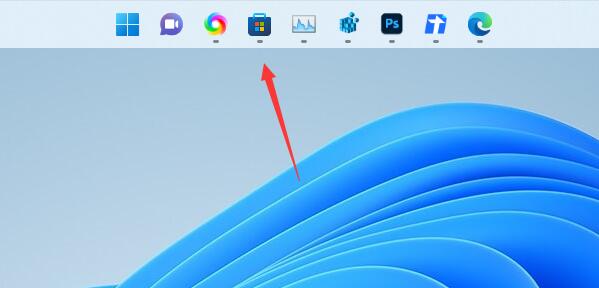
以上就是win11任务栏放在顶部的操作方法了,赶紧去试试吧,如果你有其他问题可以给我们留言,我们将尽快为你解答!
